Hvordan konvertere til PDF fra Word 2010
Mens mange mennesker har installert Microsoft Word 2010 og bruker det på sine datamaskiner, er det ikke alle som har det. Heller ikke alle andre har verken Microsoft Word 2003 eller 2007, som også kan åpne, se og redigere .docx-filene du oppretter i Word 2010 (selv om du må laste ned en spesiell programoppdatering for Word 2003). I tillegg kan du ikke åpne Word-filer i bilderedigeringsprogrammer som Photoshop. Heldigvis inkluderer Microsoft Word 2010 en funksjon som du kan bruke til å konvertere Word 2010 .docx-filene til PDF-filformatet. Dette filformatet kan vises av alle som har Adobe-leser eller Adobe Acrobat, og du kan til og med bruke Photoshop til å gjøre endringer i filen. Du kan lære å konvertere en PDF fra Word 2010 veldig enkelt, siden det er en knapp som ligger i programmet.
Lagrer til PDF i Word 2010
PDF-filtypen er veldig allsidig, og blir en stadig mer populær måte å distribuere dokumenter på. Ikke alle har midler til å redigere PDF-filer, men det er en annen diskusjon. Tidligere ville du ha trengt å integrere et tredjepartsverktøy for å få Word.docx-filen din i PDF-filformatet, men Word 2010 inneholder nå et verktøy som vil lage filen for deg automatisk.
Trinn 1: Begynn med å åpne filen du vil konvertere i Word 2010.
Trinn 2: Klikk på Fil- fanen øverst til venstre i vinduet, og klikk deretter Lagre som .

Trinn 3: Velg et sted for filen, og skriv deretter ønsket filnavn i Filnavn- feltet.
Trinn 4: Klikk på rullegardinmenyen til høyre for Lagre som type, og velg deretter alternativet PDF .
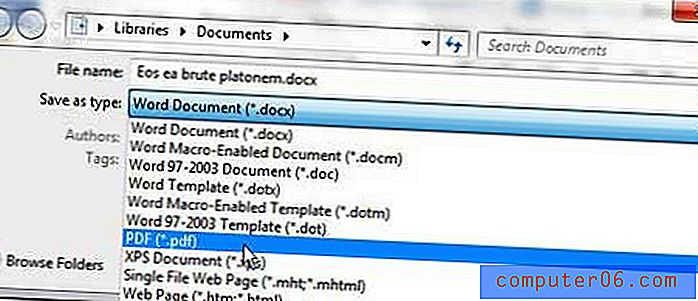
Trinn 5: Velg et alternativ til høyre for Optimaliser for, avhengig av dine behov. Hvis du er mer opptatt av kvaliteten på filen, for eksempel hvis du trenger å sende den til en skriver, velger du Standard- alternativet. Hvis du er mer opptatt av størrelsen på filen, spesielt hvis du vil sende den på e-post, velger du alternativet Minimum størrelse .
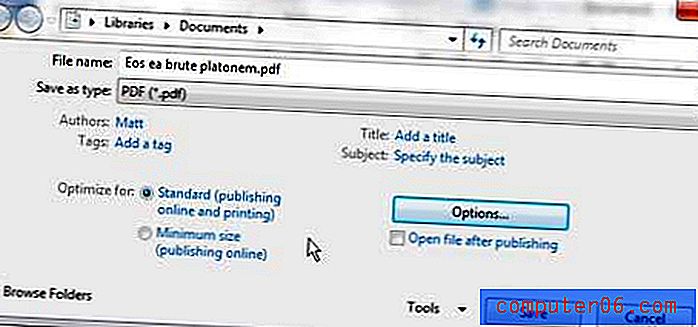
Trinn 6: Klikk på Lagre- knappen.



